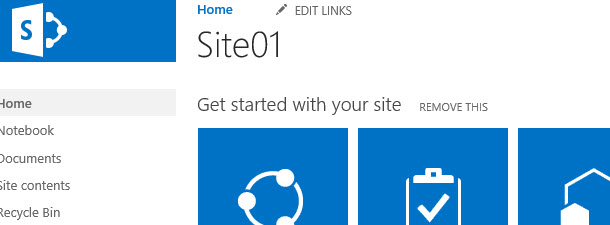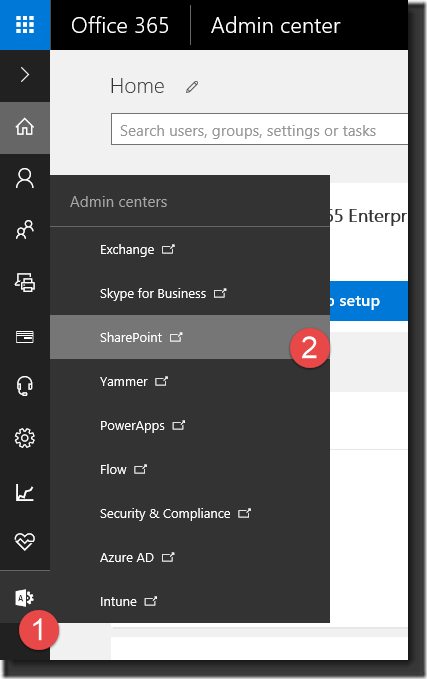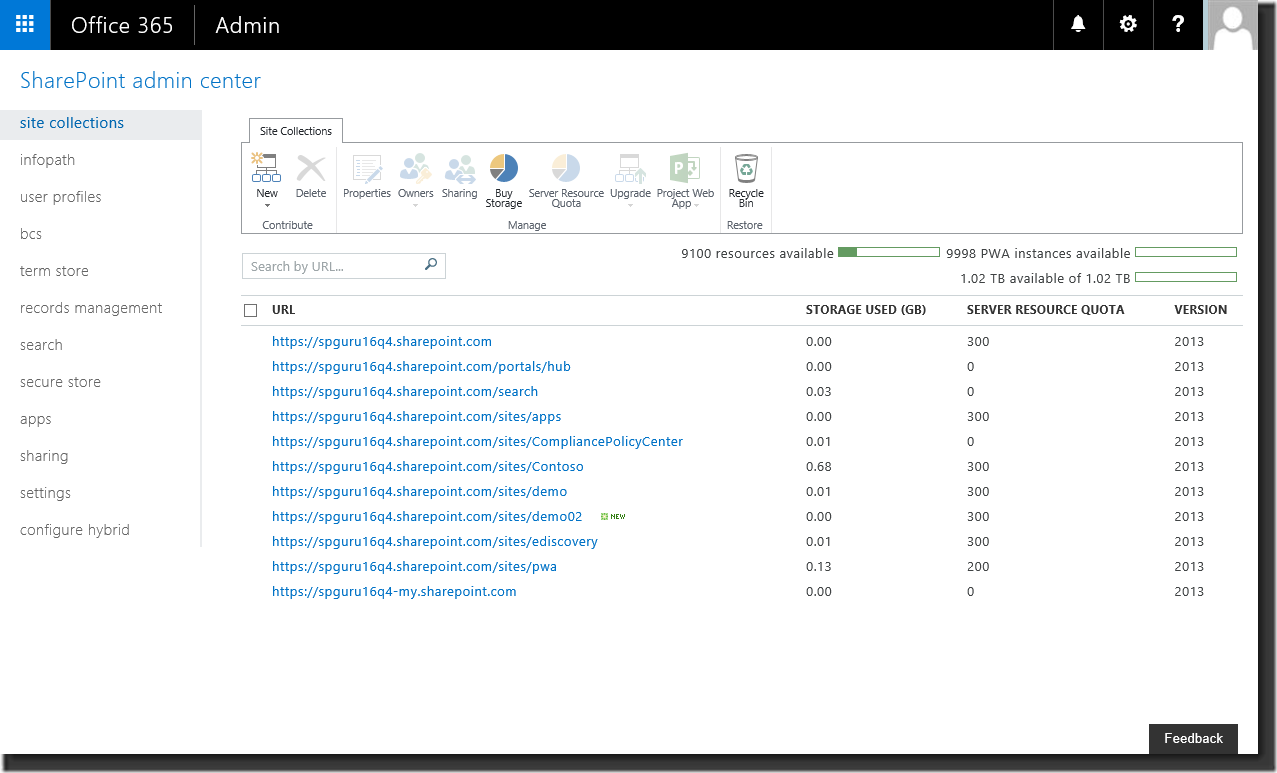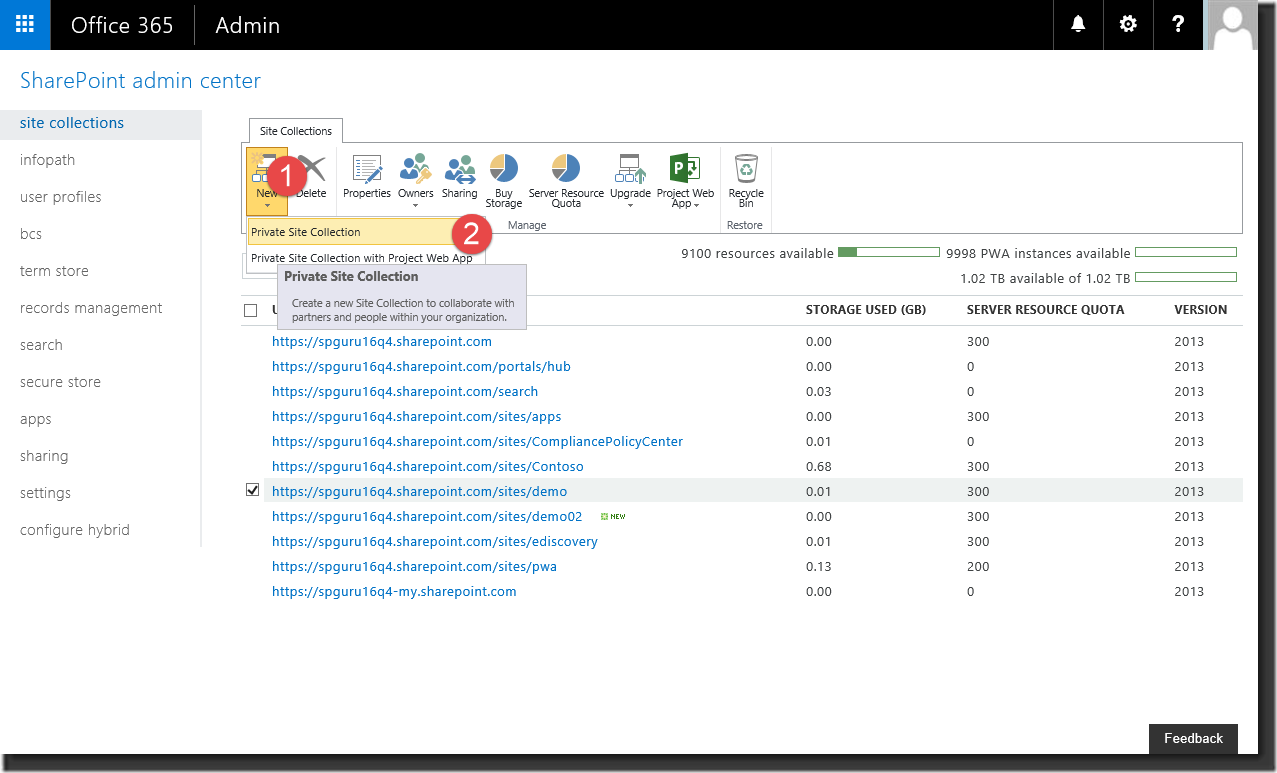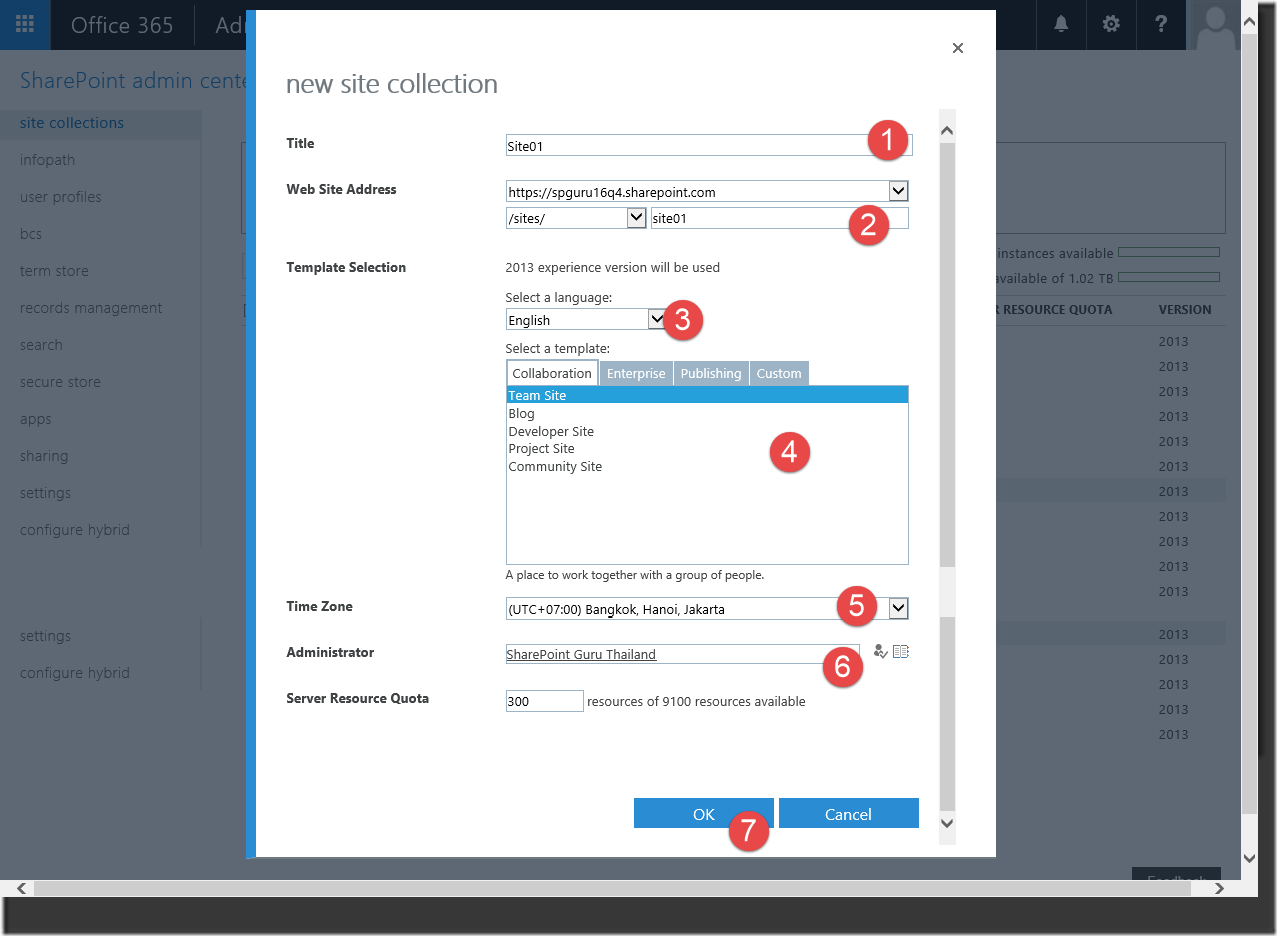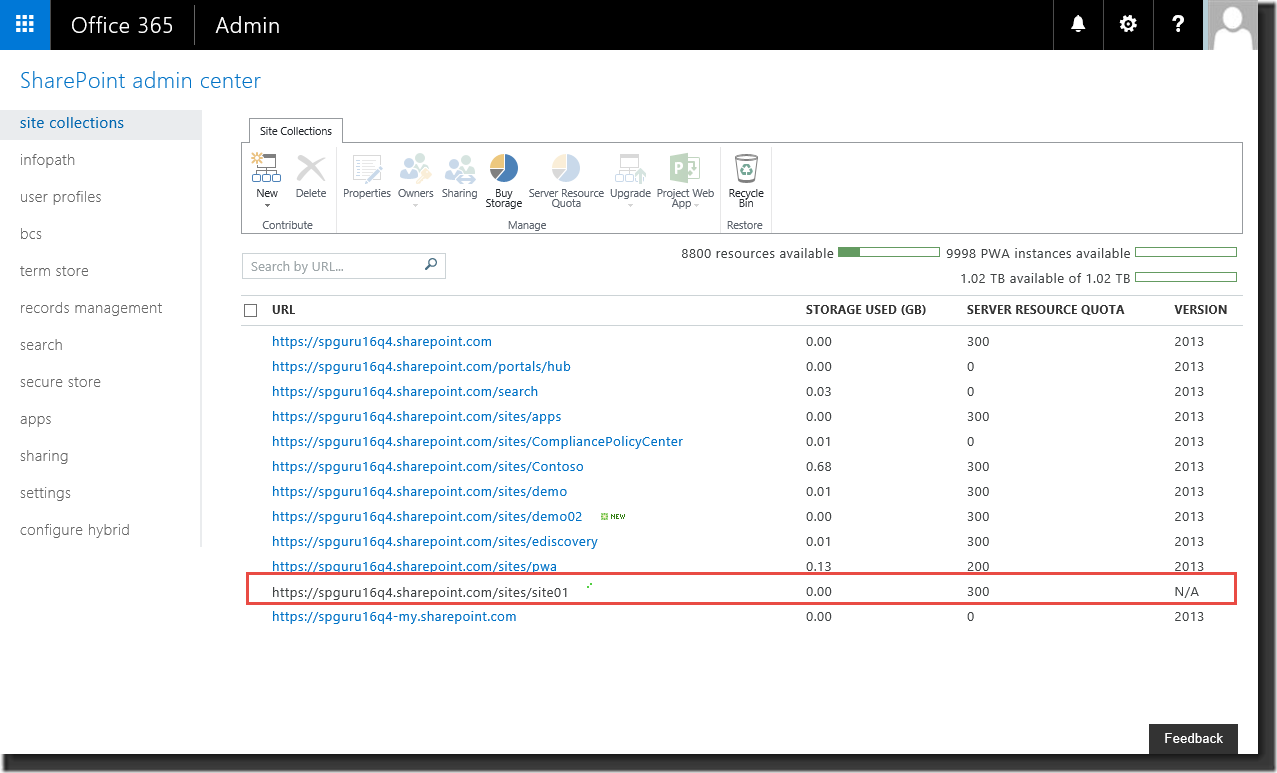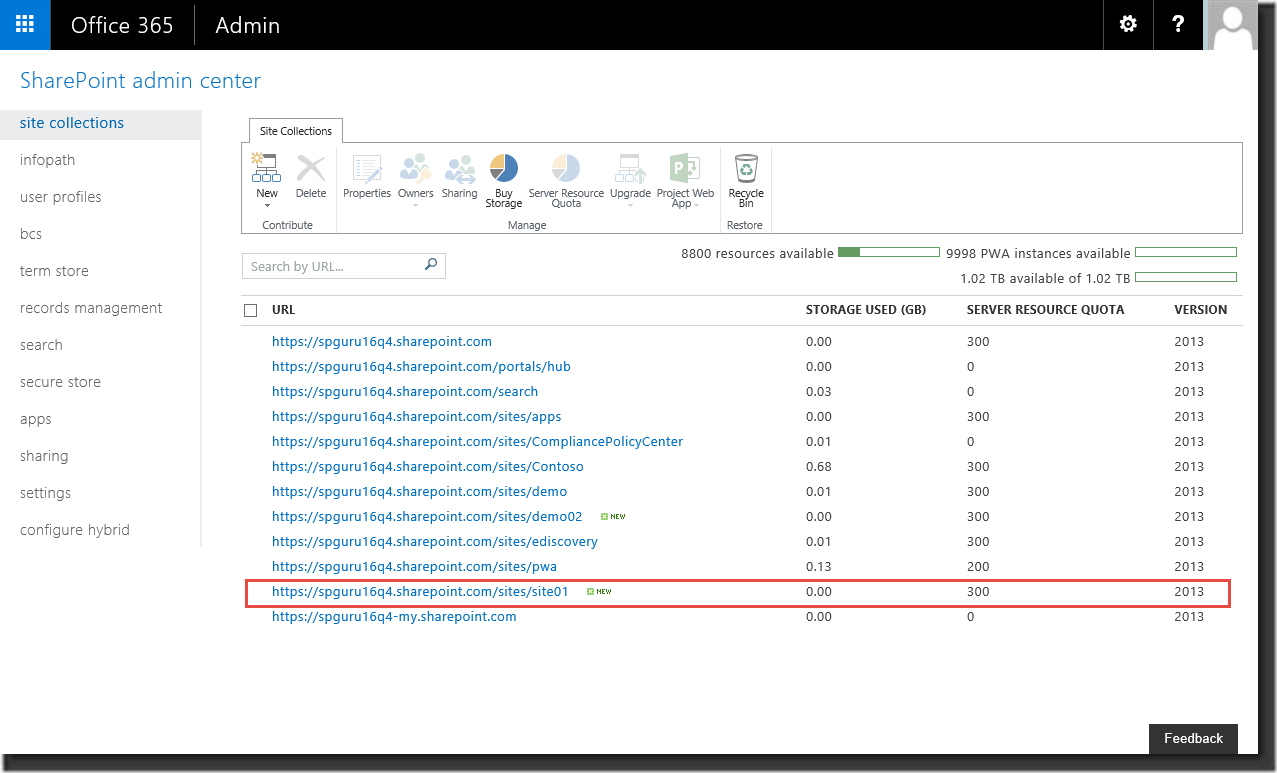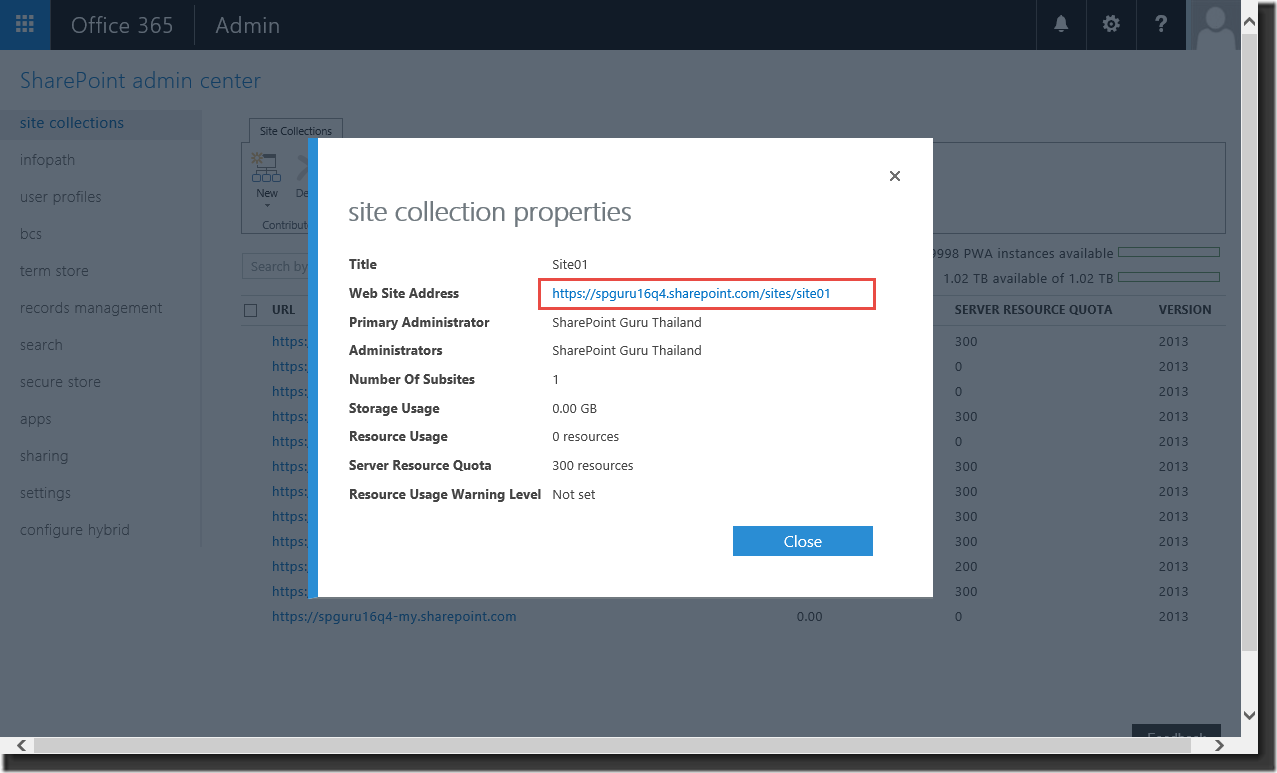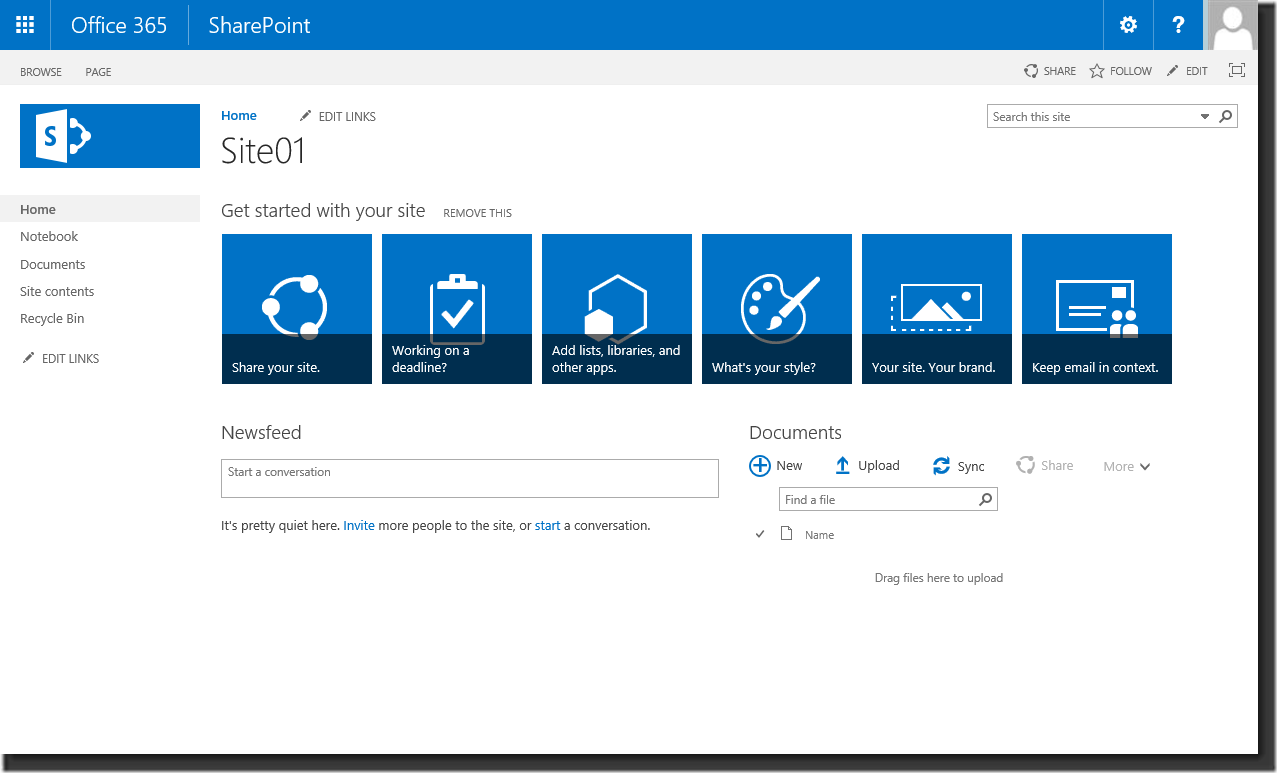สวัสดีครับพบกันอีกครั้งกับบทความการใช้งาน SharePoint Online ครับ วันนี้เอาเป็นเรื่องเบาๆหน่อยนะครับ ผมขอเสนอเรื่องของการสร้าง Site Collection ให้กับหน่วยงาน, แผนก หรือทีมงานในองค์กรของท่าน ซึ่งการสร้าง Site Collection จำเป็นต้องใช้สิทธิ์ของ Tennant Administrator หรือ SharePoint Administrator นะครับ โดยต้องเข้าไปที่ Page ของ SharePoint admin center
บางท่านอาจจะทำการเปิดเข้าไปที่ https://portal.office.com แล้วเลือกที่ Admin เพื่อเข้าสู่ Admin Center page แล้วค่อยเลือก Admin center และ SharePoint ดังรูปครับ
แต่ว่าเราเป็น Admin แบบ Profresstional กันแล้วเราไม่เข้าแบบ Basic อย่างนี้ศัพท์วัยรุ่นเค้าเรียก แบบ เบๆ ใช่ป่ะครับ ฮ่าฮ่าๆ ผมเข้าด้วยวิธีนี้ครับ พิมพ์ URL นี้ลงไปสิครับ
https://ชื่อ Tenant ของคุณ-admin.sharepoint.com/
แล้วเคาะ Enter เบาๆ 1 ครั้งพอนะครับ ก็เข้าได้แล้ว เป็นทางลัดครับลองดูได้เลย ตัวอย่างของผมก็อย่างเช่น https://microsoft-admin.sharepoint.com
เป็นต้นครับ
เอาละไม่ว่าด้วยหนทางแบบไหนที่สุดแล้วท่านต้องได้หน้าจอของ SharePoint admin center มาดังรูป ถ้าไม่ได้ก็ต้องหาทางเอาละครับว่าเป็นที่อะไร คุณมีสิทธิ์ Admin หรือไม่ พิมพ์ URL ผิดหรือไม่
ต่อกันเลยครับ การสร้าง Site Collection นั้นมีขั้นตอนดังนี้
1. Click ที่ New ตรง Ribbon Site Collection แล้วเลือก Private Site Collection
2. ในหน้าต่าง create site collection ทำการกรอกข้อมูลตามลำดับดังรูป แล้วกดปุ่ม OK เพื่อดำเนินการสร้าง
อธิบายเพิ่มเติม นะครับตามลำดับตัวเลขที่ผมได้ระบุไว้ในรูปด้านบน ดังนี้ครับ
1. ชื่อ Site Collection ที่ต้องการ
2. URL ของ Site Collection
3. การแสดงผลภาษาของ Site
4. เลือก Template ของ Site Collection สามารถเลือกได้ตามความต้องการของการใช้งาน มีให้หลายแบบลองเลือกดูได้ครับ ตัวอย่างผมเลือก Team Site ครับ
5. คุ้นเคยกันดี Time Zone ครับเลือกเป็น (UTC+07:00) Bangkok, Hanoi, Jakarta
6. กำหนด Site Collection Administrator หรือเรียกว่า Site Owner ครับมีสิทธิ์สูงสุดในการจัดการ Site Collection นี้
3. หลังจากกดปุ่ม OK แล้วก็รอครับ ดูสถานะการสร้างตามรูปด้านล่านครับในกรอบสีแดง
สร้างเสร็จแล้วครับ
4. ลองทำการ Click ที่ตรง URL ของ Site Collection ที่สร้างใหม่จะได้ดังรูปครับ
5. Click ที่ URL ก็จะเปิดเข้าสู่ Site Collection ดังรูป
เป็นอันเสร็จสิ้นการสร้าง Site Collection แล้วครับ พบกันใหม่ในบทความครั้งหน้าครับผม #SPGURUTHAILAND












![[Tips] แก้ปัญหา Font ตัวเล็กใน Edge แบบถาวร](https://www.mvpskill.com/wp-content/uploads/2018/05/windows10_rez2.jpg)















![[Review] การสอบ Microsoft Certification จากที่บ้าน](https://www.mvpskill.com/wp-content/uploads/2020/04/cert3-218x150.jpg)

![[สรุปงาน] งานสัมนา Power Platform ว่าด้วยการนำ Power BI / Power Apps / Power Automate (Microsoft Flow) ไปใช้แก้ปัญหาในที่ทำงาน](https://www.mvpskill.com/wp-content/uploads/2020/01/Power-Platform-Website-218x150.png)